微信小程序开发之相册选择和拍照详解及实例代码
微信小程序 拍照和相机选择详解
前言:
小程序中获取图片可通过两种方式得到,第一种是直接打开微信内部自己的样式,第一格就是相机拍照,后面是图片,第二种是弹框提示用户是要拍照还是从相册选择,下面一一来看。
选择相册要用到wx.chooseImage(OBJECT)函数,具体参数如下:
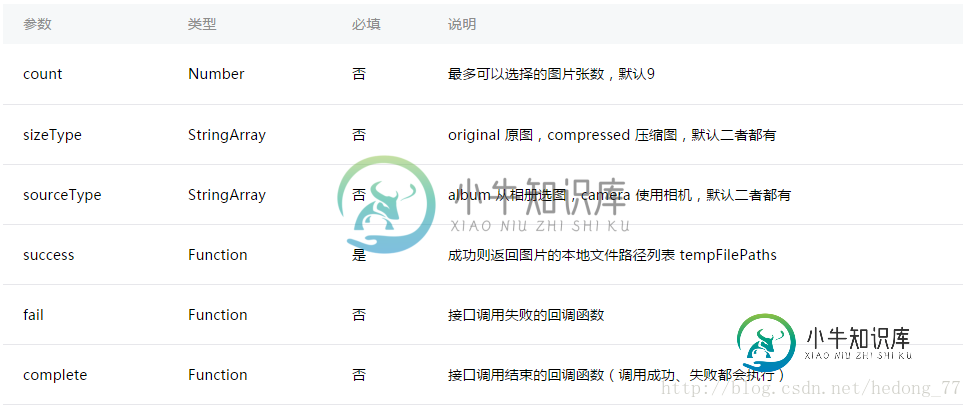
直接来看打开相机相册的代码:
Page({
data: {
tempFilePaths: ''
},
onLoad: function () {
},
chooseimage: function () {
var that = this;
wx.chooseImage({
count: 1, // 默认9
sizeType: ['original', 'compressed'], // 可以指定是原图还是压缩图,默认二者都有
sourceType: ['album', 'camera'], // 可以指定来源是相册还是相机,默认二者都有
success: function (res) {
// 返回选定照片的本地文件路径列表,tempFilePath可以作为img标签的src属性显示图片
that.setData({
tempFilePaths: res.tempFilePaths
})
}
})
},
})
方法一效果图如下:
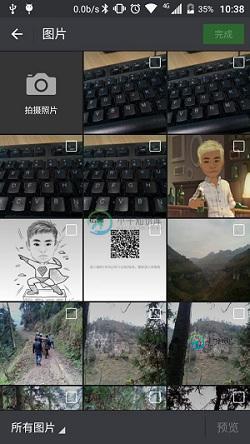
个人认为第二种用户体验要好一点,效果如下:
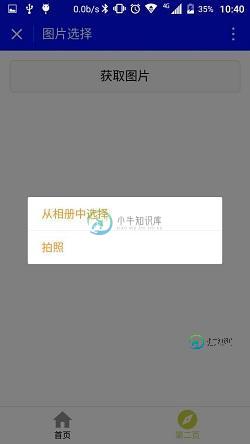
点击获取弹框提示,代码如下:
Page({
data: {
tempFilePaths: ''
},
onLoad: function () {
},
chooseimage: function () {
var that = this;
wx.showActionSheet({
itemList: ['从相册中选择', '拍照'],
itemColor: "#CED63A",
success: function (res) {
if (!res.cancel) {
if (res.tapIndex == 0) {
that.chooseWxImage('album')
} else if (res.tapIndex == 1) {
that.chooseWxImage('camera')
}
}
}
})
},
chooseWxImage: function (type) {
var that = this;
wx.chooseImage({
sizeType: ['original', 'compressed'],
sourceType: [type],
success: function (res) {
console.log(res);
that.setData({
tempFilePaths: res.tempFilePaths[0],
})
}
})
}
})
文件的临时路径,在小程序本次启动期间可以正常使用,如需持久保存,需在主动调用 wx.saveFile,在小程序下次启动时才能访问得到。
布局文件:
<button style="margin:30rpx;" bindtap="chooseimage">获取图片</button>
<image src="{{tempFilePaths }}" catchTap="chooseImageTap" mode="aspectFit" style="width: 100%; height: 450rpx" />
官方文档:https://mp.weixin.qq.com/debug/wxadoc/dev/api/media-picture.html
感谢阅读,希望能帮助到大家,谢谢大家对本站的支持!
-
本文向大家介绍微信小程序 获取微信OpenId详解及实例代码,包括了微信小程序 获取微信OpenId详解及实例代码的使用技巧和注意事项,需要的朋友参考一下 获取微信OpenId 先获取code 再通过code获取authtoken,从authtoken中取出openid给前台 微信端一定不要忘记设定网页账号中的授权回调页面域名 流程图如下 主要代码 页面js代码 WxCodeServlet代码 W
-
本文向大家介绍微信小程序 滚动选择器(时间日期)详解及实例代码,包括了微信小程序 滚动选择器(时间日期)详解及实例代码的使用技巧和注意事项,需要的朋友参考一下 微信小程序 滚动选择器(时间日期)详解 微信小程序自己封装了很多控件,用起来确实很方便,如果这是Android里面,还需要自己去定义,不废话,效果图: 一起来看看怎么实现的呢?看完你应该就该说,尼玛,这就行啦…. 这个效果呢,要用到p
-
本文向大家介绍微信小程序 template模板详解及实例代码,包括了微信小程序 template模板详解及实例代码的使用技巧和注意事项,需要的朋友参考一下 微信小程序 template模板详解 如下图,我在做华企商学院小程序的时候,课程搜索结果页和课程列表页结构是完全一样的,这时就非常适合使用模板来完成页面搭建。实现一次定义,到处使用。 模板 一、定义模板 1、新建一个template文件夹用来管
-
本文向大家介绍微信小程序 video组件详解及实例代码,包括了微信小程序 video组件详解及实例代码的使用技巧和注意事项,需要的朋友参考一下 视频播放组件与图片加载组件也没啥差别,使用起来也没啥注意的 重要属性: wxml js 相关文章: hello WeApp icon组件 Window tex
-
本文向大家介绍微信小程序 radio单选框组件详解及实例代码,包括了微信小程序 radio单选框组件详解及实例代码的使用技巧和注意事项,需要的朋友参考一下 微信小程序单选框radio 相关文章: 微信小程序 Button 微信小程序 radio 微信小程序 slider 微信小程序 switch 微信小程序 textarea 微信小程序 picker-view 微信小程序 picker 微信小程
-
本文向大家介绍微信小程序 location API接口详解及实例代码,包括了微信小程序 location API接口详解及实例代码的使用技巧和注意事项,需要的朋友参考一下 微信小程序 location API 接口: 现在微信小程序火了 ,利用假期时间学习了下,微信小程序的基础知识,嘿嘿! 以下是记录学习微信小程序 location API接口,并且写了一个小实例来记录,如有错误之处还请指正。

